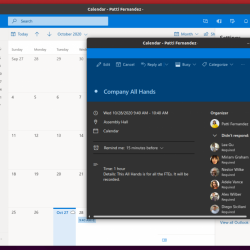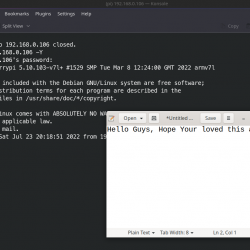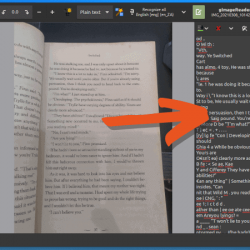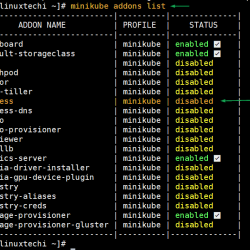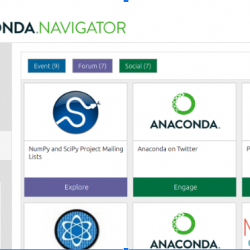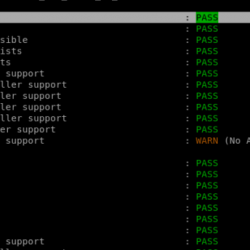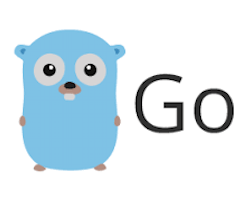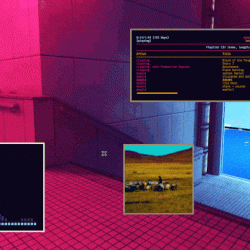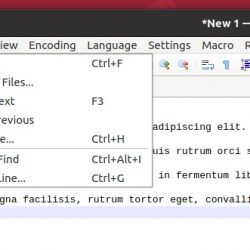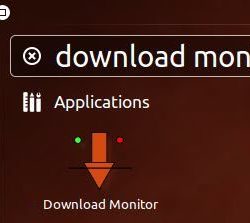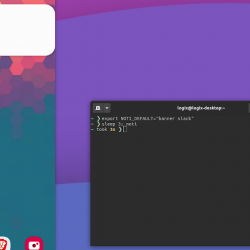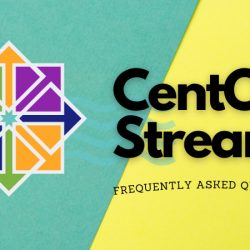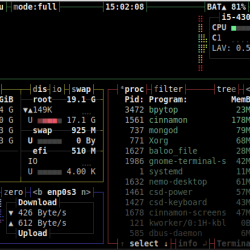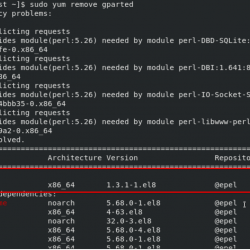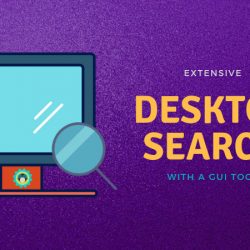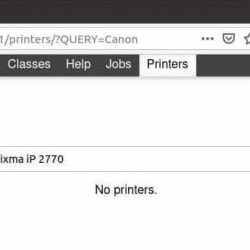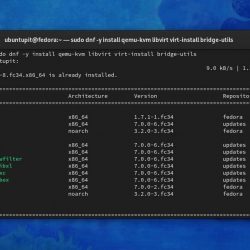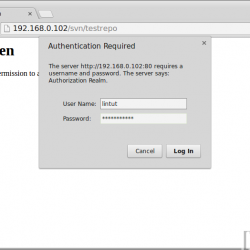在本教程中,我们将向您展示如何更改 CentOS 系统上的默认 ssh 端口。 对于那些不知道的人,SSH 是一种用于通过网络安全地连接到远程机器的程序和协议。 它允许您运行程序并执行各种任务,就像您坐在机器旁一样。 SSH 与 telnet 非常相似,只是它使用加密来保护传输的信息和身份验证。
默认情况下,安全外壳 (SSH) 协议使用端口 22。接受此值不会使您的系统不安全,更改端口也不会显着提高安全性。 但是,更改默认 SSH 端口将阻止许多自动攻击,并且更难猜测可以从哪个端口访问 SSH
本文假设您至少具备 Linux 的基本知识,知道如何使用 shell,最重要的是,您将网站托管在自己的 VPS 上。 教程很简单。 我将向您展示 CentOS 系统上默认 SSH 端口的逐步更改。
先决条件
- 运行以下操作系统之一的服务器:CentOS Linux。
- 建议您使用全新的操作系统安装来防止任何潜在问题。
- 对服务器的 SSH 访问(或者如果您在桌面上,则只需打开终端)。
- 一种
non-root sudo user或访问root user. 我们建议充当non-root sudo user,但是,如果您在充当 root 时不小心,可能会损害您的系统。
在 CentOS 中更改 SSH 端口
步骤 1. 以 root 用户身份登录您的服务器。
ssh [email protected]/IP
步骤 2. 打开我们的 SSH 配置。
nano /etc/ssh/sshd_config
编辑说明“端口 22”的行。 选择一个合适的端口,同时确保系统当前没有使用它。
# What ports, IPs and protocols we listen for Port 922
完成更改后,只需退出并保存 sshd_conf 文件。 现在您只需要运行以下命令,它将重新启动 SSH 服务器。 下次你想通过 SSH 连接时,你需要在你的新端口上这样做,在我们的例子中是 922:
systemctl restart sshd.service
通过连接来验证 SSH 是否正在侦听新端口。 请注意现在需要如何声明端口号:
ssh [email protected] -p 922
步骤 3. 配置 IPTables 和防火墙。
- 中央操作系统 6
完成 SSH 配置后,您需要将端口添加到 iptables 以及已安装的防火墙:
iptables -A INPUT -m state --state NEW -m tcp -p tcp --dport 922 -j ACCEPT
- CentOS 7/8
运行以下命令来设置 FirewallID:
sudo firewall-cmd --add-port 922/tcp --permanent sudo firewall-cmd --add-port 922/tcp sudo firewall-cmd --reload
恭喜! 您已成功更改默认 SSH 端口。 感谢您使用本教程更改 CentOS 8 系统上的 OpenSSH 端口号。 如需更多帮助或有用信息,我们建议您查看 CentOS 官方网站.